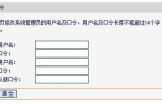联想 R3200 无线路由器密码设置
小编:圣子
更新时间:2019-03-26 16:28

一、WiFi密码设置:
1、打开电脑上的浏览器,在地址栏中输入:192.168.1.1然后按下键盘上的Enter(回车)键——>“用户名”输入:admin、“密码”输入:admin——>点击“登录”。

温馨提示:
(1)、不同型号的联想路由器,登陆地址、默认登录用户名、登录密码可能会不一。请在你自己联想路由器底部标签上查看,如下图所示,请以你自己路由器标签上查看到的信息为准。

(2)、如果你输入默认的登录用户名、密码后,无法登录到设置页面,说明这台路由器的默认登录密码已经被修改了,需要输入修改后的密码,才能成功登录到设置页面的。
2、点击“无线”——>设置“密码”——>点击“应用”。
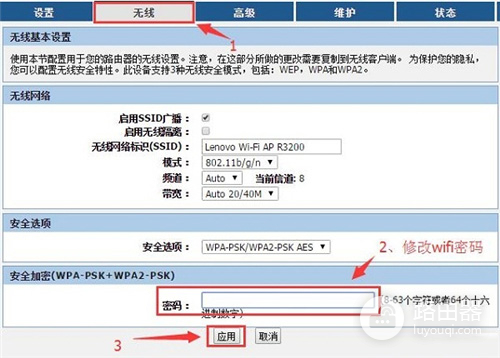
温馨提示:这里的“密码”指的是无线网络(wifi)密码,建议用大写字母+小写字母+数字+符号的组合进行设置,并且密码长度不得小于8位。
二、登录密码设置:
1、登录到设置界面后,点击“维护”——>“用户帐户配置”——>在“用户名”中输入原来的登录用户名——>在“旧密码”中输入之前的登录密码——>在“新密码”、“确认密码”选项中,设置新的登录密码——>点击“修改”。